|
|
Uso di Dreamweaver con Visual SourceSafe
La finestra Sito di Dreamweaver permette di accedere ad un database Visual SourceSafe (VSS) esistente. Una volta connessi, è possibile usare le funzioni di trasferimento file di Dreamweaver.
Nota: per usare questa funzione in Windows, è necessario che sul sistema sia installato Microsoft Visual SourceSafe Client versione 6. Per usare questa funzione sul Macintosh, è necessario che sul sistema sia installato MetroWerks SourceSafe versione 1.1.0. Gli utenti di MetroWerks Visual SourceSafe possono accedere ai database SourceSafe per Microsoft versione 5.0, ma non ai database di versione 6.0. Se si vuole fare in modo che l'intero team acceda a tutti i database VSS da tutte le piattaforme, usare un database di versione 5.0. Per ulteriori informazioni sui siti remoti, consultare la documentazione di SourceSafe.
Per connettersi ad un database SourceSafe:
| 1 |
Nella finestra di dialogo Definizione del sito web, scegliere la categoria Informazioni su remoto. |
| 2 |
Dal menu a comparsa Accesso, scegliere Database SourceSafe. |
| 3 |
Se lo si vuole, scegliere l'opzione Ritira file all'apertura per ritirare in modo automatico i file all'apertura. |
| 4 |
Fare clic su Informazioni.
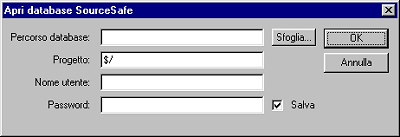
|
|
Viene visualizzata ala finestra di dialogo Apri database SourceSafe. |
| 5 |
Nel campo Percorso database, cliccare su Sfoglia per trovare il database VSS vuoleto o digitarne il percorso intero. |
|
Il file selezionato diventa il file srcsafe.ini e viene usato per inizializzare SourceSafe. |
| 6 |
Nel campo Progetto, immettere il progetto contenuto nel database VSS che si vuole usare come directory principale del sito web remoto. |
| 7 |
Nei campi Nome utente e Password, immettere il nome utente e la password per il accesso al database selezionato. |
|
Se non si conoscono il nome utente e la password, rivolgersi all'amministratore di sistema o al webmaster. |
| 8 |
Fare clic su OK e ritornare alla finestra Sito. |
| 9 |
Per connettersi al sito web remoto, scegliere Sito > Connetti o cliccare sul pulsante Connetti presente nella barra degli strumenti della finestra Sito. Per disconnettersi, scegliere Sito > Disconnetti o cliccare sul pulsante Disconnetti. |
 |
|

|